Strona sieci WI-FIS Warunki zwykle zawiera informacje o sieci, jak się z nią połączyć i co możesz zrobić po połączeniu. Obejmuje również warunki prawne regulujące korzystanie z sieci.
Często te warunki są wyświetlane w wyskakującym oknie, gdy po raz pierwszy połączysz się z siecią Wi-Fi , aby upewnić się, że jesteś ich świadomy. Jeśli jednak przypadkowo klikniesz spadek lub anuluj zamiast akceptować, nie będziesz mógł uzyskać dostępu do Internetu za pośrednictwem tej sieci Wi-Fi.
Warunki i warunku Wi-Fi mogą nie wyświetlać z wielu powodów. Najczęstszym powodem jest to, że wyskakujący bloker przeglądarki zapobiega pojawieniu się strony. Ponadto niektóre sieci Wi-Fi mają domyślnie wyłączoną stronę warunków.
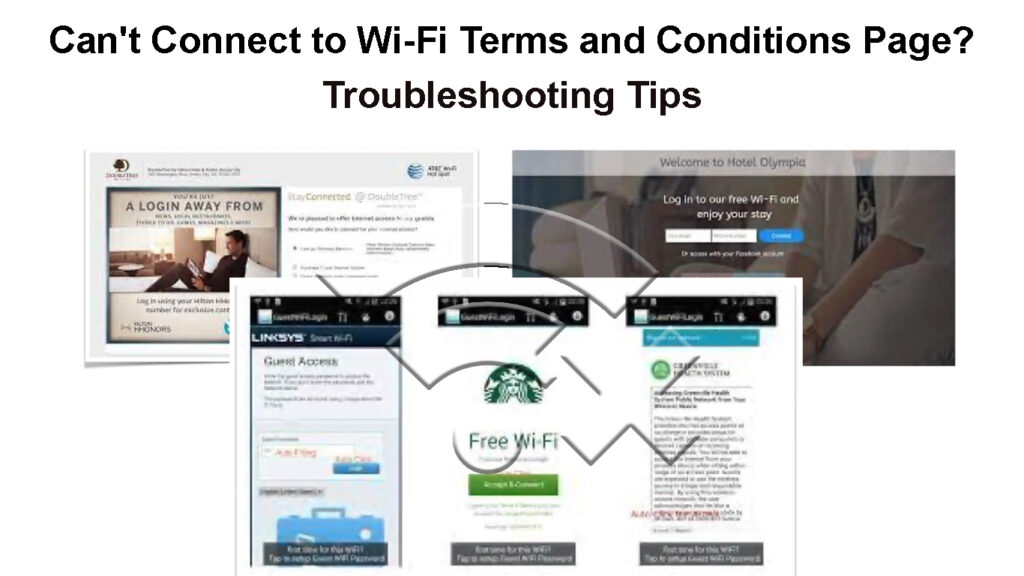
Co zrobić, jeśli nie możesz uzyskać dostępu do warunków Wi-Fi
Jeśli masz problem z dostępem do sieci Wi-Fi, ponieważ nie możesz zobaczyć strony Warunków i Warunków, wypróbuj następujące czynności:
Wyłącz swój wyskakujący bloker
Jest to funkcja w Twojej przeglądarce internetowej , która zapobiega pojawieniu się okien wyskakujących. Niestety może to również uniemożliwić pojawienie się strony warunków.
Jeśli masz w przeglądarce włączoną wyskakującą bloker, może to zapobiec pojawieniu się strony warunków. Proces wyłączania wyskakującego blokera będzie się różnić w zależności od używanej przeglądarki internetowej. Aby wyłączyć wyskakujące bloker, postępuj zgodnie z poniższymi instrukcjami na podstawie przeglądarki:
Google Chrome: Kliknij prawy górny róg przeglądarki, aby uzyskać dostęp do menu, a następnie kliknij Ustawienia. Przewiń do sekcji prywatności i bezpieczeństwa menu i kliknij Ustawienia witryny. Kliknij wyskakujące okienka i przekierowania, a następnie kliknij przełącznik, aby wyłączyć wyskakujące bloker.
Zobacz załączony wideo na temat wyłączenia blokatora wyskakującego w Google Chrome.
Wyłączanie blokatora wyskakującego w Google Chrome
Microsoft Edge: Kliknij trzy kropki znajdujące się w prawym górnym rogu przeglądarki, aby uzyskać dostęp do menu. W sekcji menu kliknij Ustawienia. Następnie kliknij Wyświetl zaawansowane ustawienia.
Pod wyskakującymi okienkami kliknij przełącznik, aby wyłączyć bloker wyskakujący.

Mozilla Firefox: Sekcja menu przeglądarki Mozilla można uzyskać, klikając 3 równoległe linie w prawym górnym rogu przeglądarki. W sekcji menu kliknij opcje. Następnie zakładka bezpieczeństwa prywatności. Znajdź sekcję uprawnień, a następnie odznacz skrzynkę Windows Block.
Jak wyłączyć bloker wyskakujący w Mozilli
Safari: Kliknij menu Safari w lewym górnym rogu ekranu, a następnie kliknij Preferencje. Kliknij kartę witryn, znajdź sekcję okienka, a następnie podczas wizyty w innych stronach internetowych wybierz Zezwalaj.
Jak wyłączyć bloker wyskakujący w Safari
Sprawdź, czy strona jest wyłączona
Niektóre sieci Wi-Fi mają domyślnie wyłączoną stronę warunków. Aby sprawdzić, czy tak jest, spróbuj połączyć się z siecią Wi-Fi z innym urządzeniem, takim jak smartfon. Jeśli możesz się połączyć bez widzenia strony Warunków i Warunków, strona jest prawdopodobnie wyłączona.
Aby włączyć stronę Warunki, musisz zalogować się do interfejsu internetowego routerów .
Po zalogowaniu znajdź sekcję Ustawienia Wi-Fi i kliknij opcję, aby włączyć stronę Warunki i Warunki. Ta opcja jest zwykle oznaczona strona Splash, portal w niewoli lub coś podobnego.
Wypróbuj inną przeglądarkę
Jeśli nadal nie możesz połączyć się z Wi-Fi, spróbuj użyć innej przeglądarki internetowej. Przeglądarki czasami mają problemy z blokerami wyskakującymi, więc jeśli ktoś nie pracuje z określoną siecią, to inna moc.
Na przykład, jeśli korzystasz z Google Chrome i nie możesz zobaczyć strony Warunków i Warunków, spróbuj użyć Microsoft Edge lub Mozilla Firefox.
Skontaktuj się z administratorem sieci
Jeśli nadal nie możesz połączyć się z siecią Wi-Fi, spróbuj skontaktować się z administratorem sieci. Administrator sieci może włączyć stronę Warunki i Warunki, jeśli jest wyłączona, lub może białolistować twoje urządzenie, aby nie musieli widzieć strony Warunki. W ten sposób będziesz mógł połączyć się z siecią Wi-Fi bez żadnych problemów.
Zresetuj router
Możliwe, że nie możesz uzyskać dostępu do strony Warunki ze względu na ustawienie bezpieczeństwa lub prywatności w router. W takim przypadku możesz zresetować router do jego fabrycznych niewykonania zobowiązań .
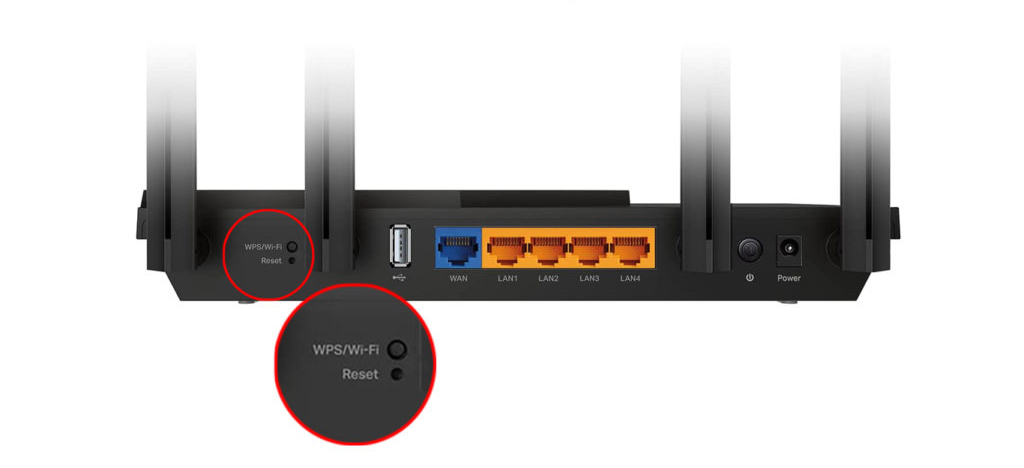
Przed zresetowaniem routera upewnij się, że wykonaj kopię zapasową wszelkich ważnych ustawień, a następnie zresetuj router.
Po zakończeniu resetowania skonfiguruj warunki i warunek Wi-Fi. Po ustawieniu wszystkiego spróbuj ponownie połączyć się z siecią Wi-Fi, aby sprawdzić, czy możesz uzyskać dostęp do strony Warunki i Warunków.
Jak skonfigurować i korzystać z strony sieci WI-FI Warunki?
Strona Warunków wymaga od użytkowników Wi-Fi uzgodnienia zestawu warunków, zanim będą mogli połączyć się z Internetem. Ta strona jest również znana jako strona spryskowa lub portal w niewoli.
Wyjaśniono portale w niewoli
Możesz także dodać inne treści do strony Warunki, takie jak wiadomość powitalna, logo firmy lub linki do innych stron internetowych.

Strona Warunki Wi-Fi McDonaldsa
Strona Warunków i warunków może być obowiązkowa lub opcjonalna. Jeśli jest to obowiązkowe, użytkownicy będą musieli zgodzić się na warunki, zanim będą mogli połączyć się z siecią Wi-Fi. Jeśli jest to opcjonalne, użytkownicy mogą zdecydować się na uzgodnienie lub nie zgadzanie się z warunkami.
Aby skonfigurować stronę Warunki, zaloguj się do interfejsu internetowego routerów lub aplikacji mobilnej. Aby skutecznie uzyskać dostęp do interfejsu internetowego routerów , upewnij się, że masz za sobą swój adres IP routera i hasło.
Po zalogowaniu znajdź sekcję dla ustawień Wi-Fi, a następnie edytora Page.
Rekomendowane lektury:
- Czy potrzebujesz roamingu danych po połączeniu z Wi-Fi? (Czy roaming danych powinien być włączony lub wyłączany po połączeniu z Wi-Fi?)
- Skąd mam wiedzieć, czy jestem związany z Wi-Fi? (Sprawdzanie statusu połączenia Wi-Fi)
- Mój telefon nie może połączyć się z Wi-Fi, który wymaga zalogowania się (przewodnik po rozwiązywaniu problemów)
W edytorze strony Splash możesz dodawać lub usuwać treść na stronie Warunki. Możesz dodawać informacje, takie jak linki do innych witryn, logo firmy lub wiadomość powitalna.
Użyj zakładki Force w prawej górnej stronie strony, aby strona Warunki i warunki obowiązkowe dla wszystkich użytkowników.
Po zakończeniu kliknij przycisk Publikuj u góry strony, aby zapisać zmiany.
Tworzenie gościnnego Wi-Fi z portalem w niewoli w Unifi
Dzięki stronie warunków i warunków użytkownicy będą teraz zobowiązani do zgadzania się z warunkami, zanim będą mogli połączyć się z siecią Wi-Fi . Jeśli nie uczyniłeś strony obowiązkowej, użytkownicy nie będą musieli zgodzić się na warunki za każdym razem, gdy łączą się z siecią Wi-Fi.
Często Zadawane Pytania
Pytanie: Czy hotele mogą monitorować użytkowanie Internetu?
Odpowiedź: Zarządzanie hoteli zazwyczaj nie będzie w stanie zobaczyć zawartości Twojej komunikacji, ale mogą łatwo monitorować witryny, które odwiedzasz i czas spędzony online .
Pytanie: Czy sieć Wi-Fi może zobaczyć twoją historię?
Odpowiedź: Nie, sieć Wi-Fi nie widzi twojej historii. Jednak właściciel sieci Wi-Fi może zobaczyć Twoją aktywność przeglądania, jeśli używają sniffer pakietu. Sniffer pakietu to oprogramowanie, które może przechwycić i rejestrować ruch w sieci
Pytanie: Dlaczego nie mogę połączyć się z otwartym Wi-Fi?
Odpowiedź: Strona logowania dla publicznej sieci Wi-Fi może nie ładować się z powodu niektórych ustawień przeglądarki. Aby to naprawić, spróbuj otworzyć stronę w trybie Incognito . Ten tryb nie używa plików cookie, zapisywanych danych, pamięci podręcznej i innych ustawień, takich jak normalne tryby przeglądania.
Pytanie: Czy odłączanie routeera go resetuje?
Odpowiedź: Odłączanie zasilania routerów , czekanie 30 sekund, a następnie ponowne połączenie jej jest popularną metodą ponownego uruchomienia. Alternatywnie, jeśli z tyłu routera znajduje się przełącznik włączania/wyłączania, możesz użyć go do ponownego uruchomienia.

Pytanie: Czy powinienem nacisnąć przycisk resetowania na moim routerze?
Odpowiedź: Przycisk resetowania jest zwykle używany do zresetowania routera do ustawień domyślnych fabrycznych . O ile nie wiesz, co robisz, najlepiej nie naciskać tego przycisku.
Wniosek
Strona Warunków Warunki Wi-Fi to świetny sposób na dodanie dodatkowego bezpieczeństwa do sieci. Udostępniając stronę, możesz upewnić się, że wszyscy użytkownicy zgadzają się na warunki, zanim będą mogli połączyć się z Internetem. Możesz także użyć strony, aby dodać inne treści lub zbierać informacje użytkowników do celów marketingowych.
Mamy nadzieję, że informacje w tym artykule były pomocne w konfigurowaniu strony Warunków Warunków Wi-Fi.
Jeśli nadal starasz się skonfigurować stronę Warunki sieci Wi-Fi, możesz skontaktować się z producentem routerów w celu uzyskania dalszej pomocy.
